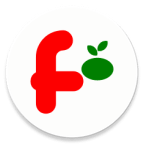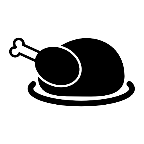如何去掉word权限
在日常使用word文档的过程中,有时我们可能会遇到需要去掉文档权限的情况。无论是因为共享文档后希望他人能自由编辑,还是其他原因,掌握去掉word权限的方法都很实用。
一、检查文档权限设置
首先,打开需要查看权限的word文档。点击“文件”选项卡,在左侧找到并点击“信息”。在右侧的“权限”区域,可以看到文档当前设置的权限状态,如是否加密、是否限制编辑等。如果文档设置了密码保护或严格的编辑限制,那么就需要进行相应的操作来去掉这些权限。
二、去掉加密密码
若文档设置了加密密码,同样在“信息”页面中,点击“保护文档”的下拉箭头,选择“用密码进行加密”。在弹出的“加密文档”对话框中,删除已设置的密码,然后点击“确定”。这样,文档的加密密码就被去掉了,其他人可以正常打开和编辑文档。
三、解除编辑限制
当文档设置了限制编辑时,例如限制特定人员编辑、只能进行修订等。还是在“信息”页面,点击“保护文档”的下拉箭头,选择“限制编辑”。在右侧弹出的“限制格式和编辑”窗格中,点击“停止保护”按钮。如果之前设置了保护密码,需要输入正确密码才能解除保护。解除保护后,文档就可以自由编辑了。
四、共享文档权限调整

对于共享的word文档,如果希望其他人能有更多权限,可以通过共享设置来调整。点击“共享”选项卡,在“共享”页面中,可以设置不同人员对文档的访问权限,如可编辑、可评论等。根据实际需求进行相应设置,确保共享文档的权限符合预期。
五、注意事项
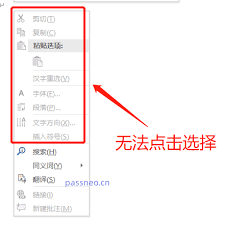
在去掉word权限的过程中,要确保自己有足够的权限进行操作。如果是从他人处获取的受保护文档,需要向文档所有者获取相关密码或授权。同时,去掉权限后要注意文档内容的安全性,避免重要信息被误操作或泄露。
总之,去掉word权限并不复杂,通过上述步骤,我们可以根据具体情况灵活调整文档的权限设置,让文档的使用更加方便和符合需求。无论是个人文档的自由编辑,还是团队协作中的权限共享,都能轻松应对。